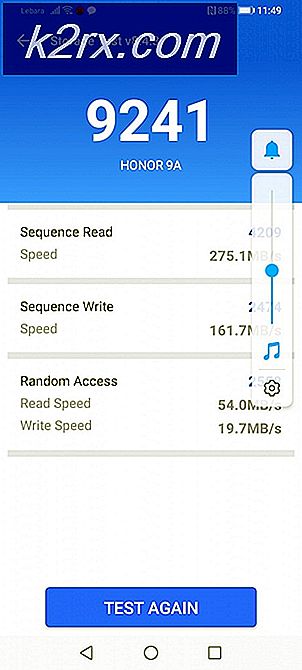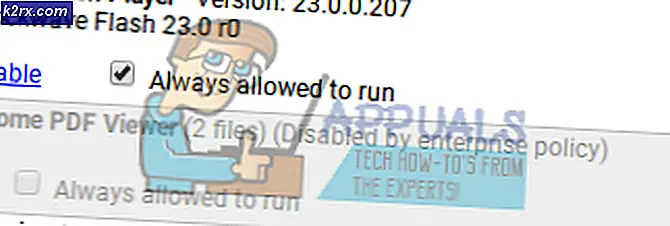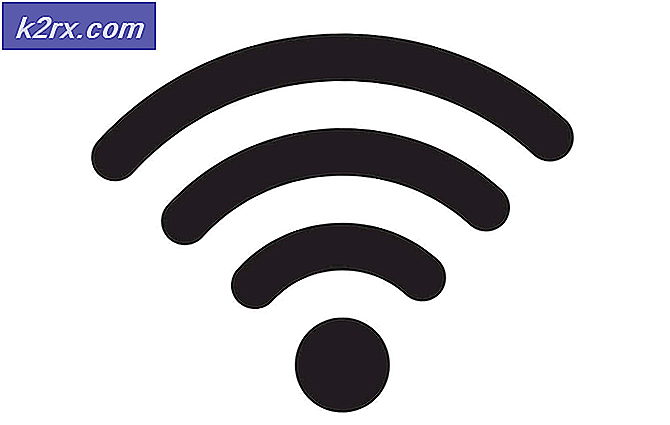Steam-activiteit verbergen voor vrienden
Veel Steam-gebruikers hebben ons met vragen bereikt nadat ze hun Steam-activiteit niet voor hun vrienden konden verbergen. Het kan voorkomen dat u uw aankoop niet in ieders nieuwsfeed wilt zien. Of misschien wil je niet dat iedereen kan zien welke game je momenteel speelt.
Met dit in gedachten hebben we een lijst met methoden samengesteld waarmee je je Steam-activiteit kunt verbergen en door kunt gaan met spelen zonder te worden gepord of ondervraagd door je vrienden of volgers.
Hoe spelactiviteit op Steam te verbergen
We slagen erin om drie verschillende methoden te vinden waarmee u vrijwel hetzelfde kunt bereiken. Voel je vrij om de methode te volgen die het meest geschikt is voor de situatie waarin je je bevindt. Elk van de volgende drie methoden wordt bevestigd door ten minste één gebruiker die hetzelfde probeerde te bereiken.
Methode 1: je Steam-activiteit verbergen via de privacyinstellingen
Niet zo lang geleden is Steam geüpdatet, waardoor het gemakkelijker wordt om je game-activiteit voor andere spelers te verbergen. Dit is de meest efficiënte manier om je Steam-activiteit te verbergen voor vrienden en volgers en de overgrote meerderheid van de gebruikers bevestigt dat dit werkt.
In tegenstelling tot de andere twee fixes die hieronder worden beschreven, zal deze aanpak de game-activiteit voor altijd verbergen en heeft geen invloed op andere Steam-componenten die aanwezig zijn in je accountprofiel.
Hier is wat je moet doen met zijn Steam-activiteit vanuit je privacy-instellingen:
- Open Stoom en ga naar de lintbalk bovenaan. Klik vervolgens op uw naam en klik vervolgens op Profiel vanuit het nieuw verschenen contextmenu.
- Op het volgende scherm richt u uw aandacht naar het rechterdeel van het scherm en klikt u op Bewerk profiel (onder je huidige niveau).
- Binnen in de Profiel bewerken opties, klik op Mijn privacy-instellingen vanaf de rechterkant van het scherm.
- Zodra de privacy-instellingen verschijnen, scrolt u naar het Mijn profielvermelding en klik op het Openbaar menu geassocieerd met Speldetails. Selecteer vervolgens in het vervolgkeuzemenu Privaat.
- U kunt testen of de procedure succesvol was door met de rechtermuisknop op een lege ruimte in Stoom en selecteren Kopieer de pagina-URL. Plak vervolgens de gekopieerde URL in een willekeurige browser en kijk of je game-activiteit verborgen is.
Methode 2: gratis afleveringen gebruiken
Verschillende gebruikers hebben ontdekt dat je je Steam-game-activiteit kunt verbergen door een reeks gratis te bekijken afleveringen te gebruiken om de game-activiteit volledig te verwijderen. Dit lijkt misschien een rare oplossing, maar veel gebruikers zijn erin geslaagd hun recente Steam-activiteit te verbergen door de onderstaande gids te volgen.
Wat er gebeurt, is dat Steam de video die wordt afgespeeld niet kan herkennen totdat deze volledig is geladen en op uw scherm begint te spelen. Dus door op het Kijk maar knop (zoals je hieronder zult zien), zal Steam aangeven dat er een nieuwe optie wordt toegevoegd. Maar als het je lukt om het te sluiten voordat het kan worden geladen, gebeurt het dat Steam het vorige zal wissen Recente activiteit versies.
Dus als je deze actie herhaalt met de eerste 3 afleveringen van "Making of Furi", wordt al je Game-activiteit verwijderd.
Dit is wat u moet doen om deze tijdelijke oplossing toe te passen:
- Open Steam en klik op Store in de lintbalk bovenaan.
- Gebruik op je winkelpagina van Steam de zoekfunctie in de rechterbovenhoek van het scherm om naar te zoeken "Making of Fury".
- Zodra u de Making of Furi-lijst ziet, klikt u erop.
- Van de ‘Making of Fury’ lijst, klik op het Kijk maar knop geassocieerd met Aflevering 1.
- Zodra je erop klikt, wordt er een klein venster geopend. Wat u vervolgens wilt doen, is het zo snel mogelijk afsluiten.
- Herhaal stap 4 en stap 4 met de volgende twee afleveringen.
- Ga terug naar je profiel en kijk hoe je Recente activiteit is volledig verwijderd (raar, toch?)
Als deze methode niet van toepassing is op uw huidige scenario, gaat u naar de volgende methode hieronder.
Methode 3: uw profiel instellen op privé
Een meer ingrijpende benadering om dit probleem op te lossen, is door uw profiel in te stellen als privé. Maar onthoud dat het volgen van deze route in wezen betekent dat je volledig geïsoleerd bent van je vrienden en andere gamers die je tegenkomt tijdens het spelen. Speldetails, vriendenlijst, inventaris en zelfs de mogelijkheid om opmerkingen te plaatsen, worden ernstig beperkt als de privémodus is ingeschakeld.
Als u hiermee wilt doorgaan, vindt u hier een korte handleiding voor het instellen van uw profiel op privé:
- Open Steam en klik op je naam in de lijst met hoofdtabbladen (onder de lintbalk). Klik in het nieuw verschenen vervolgkeuzemenu op Profiel.
- Klik in het profielscherm op Bewerk profiel (onder je huidige Steam-niveau)
- Klik in het volgende scherm op Mijn privacy-instellingen in het menu aan de rechterkant.
- Van de Privacy instellingen menu, klikt u op de hyperlink die is gekoppeld aan Mijn profiel en verander de status in Privaat.Zodra u dit doet, worden de instellingen automatisch aangepast (u hoeft niet op een knop Opslaan of iets dergelijks te klikken).
- Bekijk uw profiel en kijk hoe uw game-activiteit is verborgen.